Jak pobrać DirectX dla systemu Windows 10
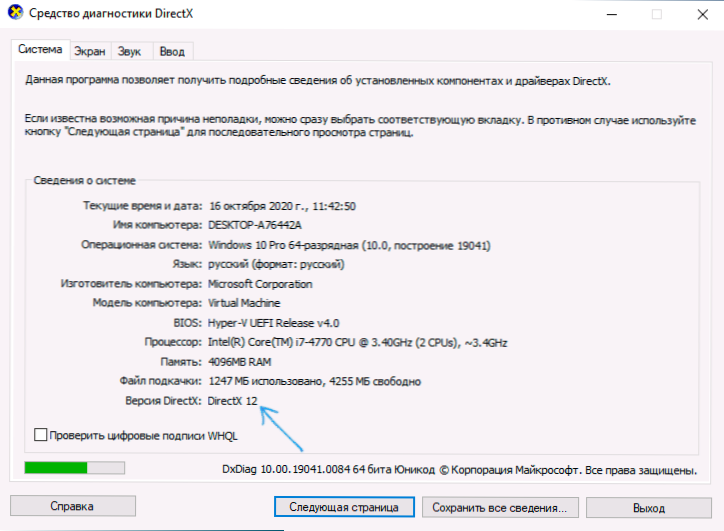
- 4470
- 1127
- Klara Kopeć
Częste pytanie o początkujących użytkowników - Jak pobrać DirectX dla systemu Windows 10, możemy porozmawiać o DirectX 12, 11 lub innych wersjach, a samo pytanie najczęściej pojawia się, gdy pojawiają się różne błędy podczas uruchamiania gier.
W tych instrukcjach szczegółowo, jak pobrać DirectX z oficjalnej strony Microsoft i zainstalować ją, gdy może to być konieczne, a także o tym, dlaczego obecność DirectX na komputerze lub laptopie nie zawsze rozwiązuje problemy podczas uruchamiania gier.
DirectX 12, 11 i poprzednie wersje w systemie Windows 10
Pierwszy i ważny niuans w kontekście danego tematu - komponenty DirectX 12 i 11 są już zainstalowane w systemie, natychmiast po czystej instalacji systemu Windows 10, łatwo jest upewnić się, że naciśnij klawisze Win+r Na klawiaturze wprowadź dxdiag I naciśnij Enter.
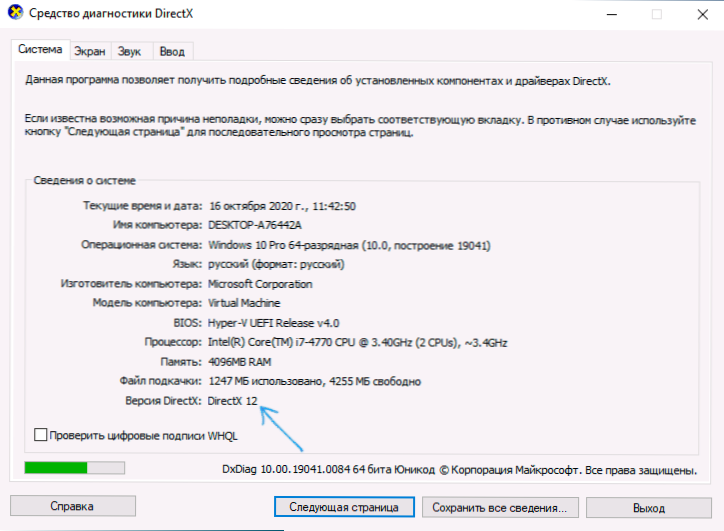
Sama dostępność narzędzia diagnostycznego „DirectX”, które wprowadzamy w ten sposób, już mówi o dostępności DirectX, również w samym narzędziu zobaczysz wersję DirectX w odpowiednim akapicie.
Ale należy wziąć pod uwagę następujące ważne punkty:
- DXDIAG W informacjach o systemie wyświetla najnowszą wersję zainstalowaną na komputerze, to znaczy w najnowszych wersjach systemu Windows 10, DirectX 12 zawsze będzie tam wskazywana, nawet jeśli karta graficzna jej nie obsługuje, i nie jest używana.
- Obecność DirectX 12 i 11 nie oznacza, że nie można mieć błędów DirectX podczas uruchamiania gier i programów.
Drugi punkt to więcej szczegółów: najczęściej powodem jest to, że niektóre gry i programy w systemie Windows 10 mogą wymagać bibliotek DLL z poprzednich wersji DirectX, pomimo faktu, że najnowsze są już zainstalowane i w tym przypadku może być konieczne pobranie DirectX i zainstalowania Pliki z poprzednich wersji.
Jak pobrać DirectX dla systemu Windows 10 ze strony Microsoft
Na stronie internetowej Microsoft znajduje się oficjalny instalator internetowy DirectX, który po uruchomieniu automatycznie analizuje system obecności bibliotek DLL, pobierania i instaluje brakujące.
Kroki do ładowania i instalacji:
- Przejdź do oficjalnej strony https: // www.Microsoft.Com/ru-ru/pobierz/detale.ASPX?Id = 35 i pobierz instalator internetowy bibliotek wykonywalnych DirectX dla użytkownika końcowego.
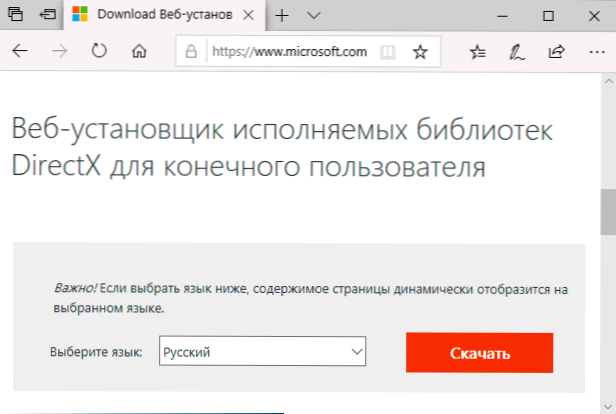
- Plik DXWEBSETUP zostanie przesłany do komputera.exe, uruchom go, zaakceptuj umowę licencyjną i odmów instalacji panelu Bing.
- Po pewnym czasie instalator poinformuje Cię o tym, ile brakujących plików DirectX będzie musiało pobrać dla systemu Windows 10. Kliknij Następny".

- Poczekaj na zakończenie i instalację plików DirectX wszystkich bieżących wersji.

Po zakończeniu instalacji wszystkie niezbędne pliki do uruchamiania gier i programów wymagających nie bezpośrednix 12 i 11, a poprzednie wersje zostaną zainstalowane. Jednak nie zawsze prowadzi to do korekcji wszystkich błędów DX podczas rozpoczęcia.
Błędy DirectX podczas uruchamiania gier i wszystkich zainstalowanych komponentów
Obecność najnowszych i poprzednich wersji DirectX w systemie Windows 10 nie zawsze gwarantuje brak błędów związanych z tymi komponentami podczas uruchomienia różnych gier i programów. Główne powody takich błędów:
- Brak poszczególnych bibliotek DLL DirectX. Jest to rozwiązane w sposób opisany powyżej, wystarczy pobrać DirectX ze strony internetowej Microsoft.
- Nie zainstalowane sterowniki kart graficznych. Szczególnie często nowicjusze z tego staną jako: oglądanie „podstawowego filmu -APEL Microsoft” w dyspozytorze (co w rzeczywistości oznacza brak sterownika), klikając „Zaktualizuj sterownik” i otrzymując wiadomość „najbardziej odpowiednie sterowniki dla sterowników dla to urządzenie zostało już zainstalowane ”, myślą, myślą, że myślą, co to jest. Ale w rzeczywistości system Windows 10 po prostu nie mógł znaleźć sterownika. Rozwiązanie - ręcznie pobierz sterownik karty graficznej z NVIDIA, AMD, Intel lub strony laptopa lub płyty głównej komputera (w przypadku komputera z zintegrowaną grafiką) i zainstaluj go.
- Stara karta graficzna, która nie obsługuje niezbędnych funkcji DirectX. W tej sytuacji, pomimo faktu, że wszystkie najnowsze wersje DirectX są instalowane, gry mogą nie zostać uruchomione, a otrzymasz wiadomości, takie jak poziom funkcji DX11.0 jest wymagane do uruchomienia poziomu funkcji silnika lub DX11 11.0 jest wymagane i tym podobne. W takich sytuacjach możesz szukać informacji na temat możliwości uruchomienia tej gry w trybie poprzednich wersji DirectX, na przykład DirectX 10 - Czasami można to zrobić, przepisując specjalne parametry w etykiecie gry w etykiecie gry.
I jeden dodatkowy scenariusz: Jeśli błędy DirectX występują w maszynie wirtualnej z systemem Windows 10, jest to kombinacja 2 i 3 punktów z powyższej listy, standardowe adaptery wideo w maszynach wirtualnych mają ograniczoną funkcjonalność.
Jeśli po przeczytaniu artykułu pozostaje pytania - zapytaj je w komentarzach, jeśli to możliwe, ze wszystkimi szczegółami, postaram się pomóc.
- « Najlepszych redaktorów wideo dla Androida po rosyjsku
- Jak wyłączyć kontrolę konta UAC Windows 10 »

